1. 创建工作空间
打开 PM+,File->New Workspace 出现如下图:
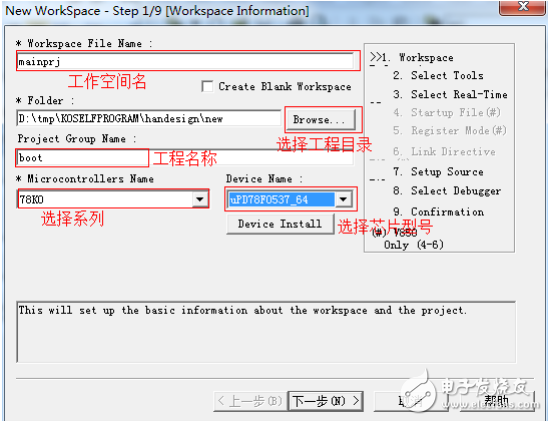
上图中新 建一个工 作空间, 并创建一个 工程,把 第一个创 建的工程命 名为
boot,表示创建一个 boot 工程;把上面选项填好后单击下一步。之后的选项可
以根据自己的实际情况设置,源文件可以创建工程后添加,创建工程完成后,出
现如下图:
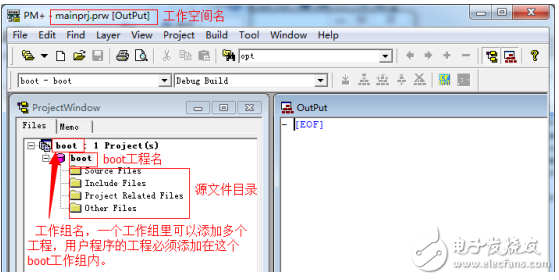
2. 添加源文件
在源文件目录 Source File 点击右键,选择 Add Source Files 如下图:
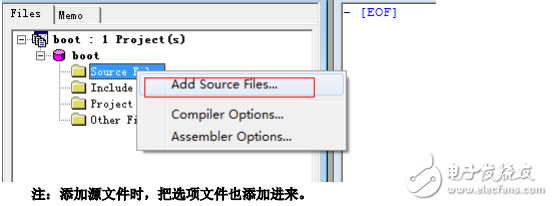
注:添加源文件时,把选项文件也添加进来。
在源文件目录 Project Related File 点击右键,选择 Add Project Related File 添
加 dr 文件,如下图:
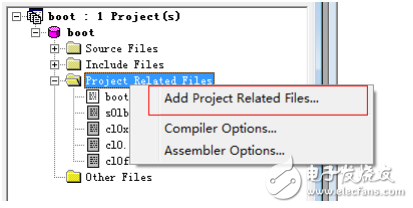
在出现的选择框中做如下设置才能选择 dr 文件,如下图:
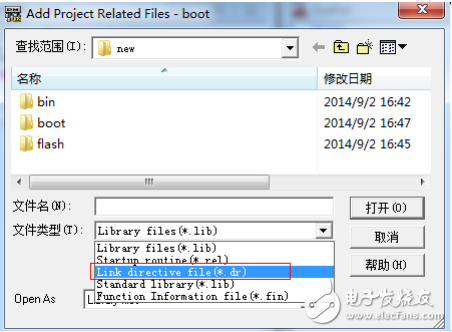
注:如果需要添加库文件,则在添加 dr 文件选项里添加。
3. boot 工程设置
打开 Tool->Compiler Option.. Startup Routine 选项卡做如下设置:
为了支持双斜杠注释,在 Compiler Option 的 Extend 选项卡下做如下设置:
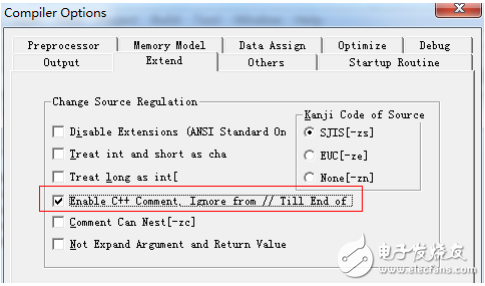
注:如果源文件和工程不在一个目录,还需设置 include 路径,如下图
打开 Tool->Compiler Option.. Preprocessor 选项卡做如下设置:
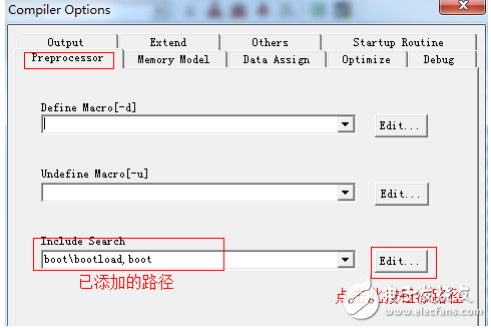
打开 Tool->Linker Options.. Output1 选项卡做如下设置:
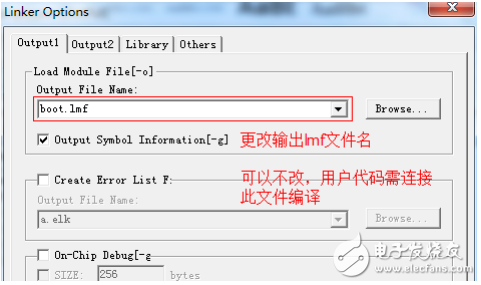
打开 Tool->Linker Options.. Output2 选项卡做如下设置:
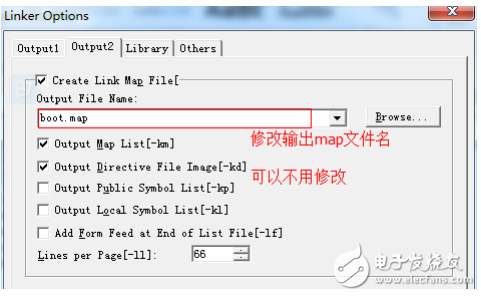
打开 Tool->Linker Options.. Others 选项卡做如下设置:

添加好文件、设置好的 boot 工程如下:
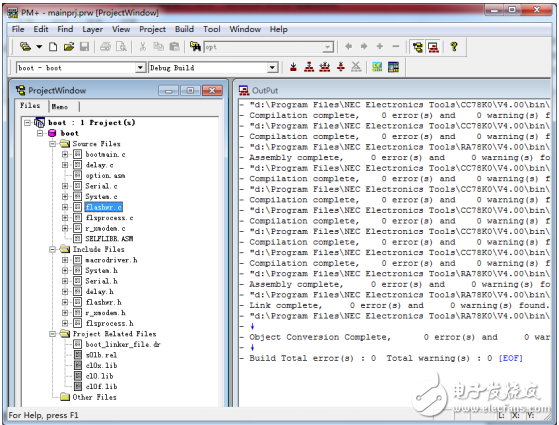
4. 创建用户工程
在工程组名处点击右键选择添加新工程,如下图:
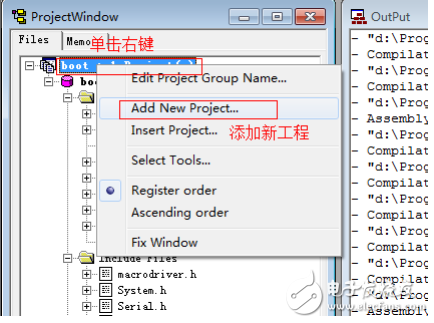
出现的创建工程对话框做如下图配置:
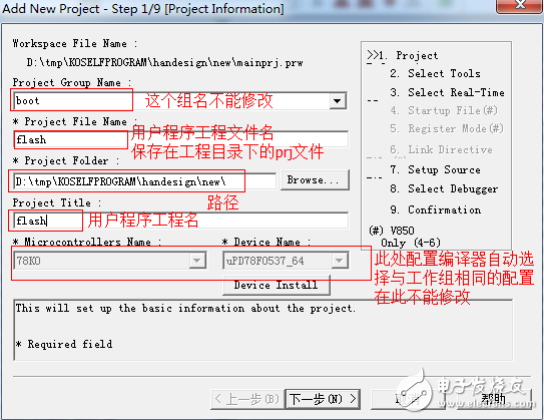
设置好以后,点击下一步,之后的设置与创建 boot 工程一致。创建好工程
以后,按照 boot 添加文件的方法添加源文件。
注:用户程序不需要选项文件。
五、用户工程设置
设置之前,请选择 flash 工程做为当前激活的工程,当前激活的工程,工程
名前面的图标为紫色,非激活的工程为灰色;
在工程名点击右键,选择 Set as Active Project,即可激活工程,如下图:
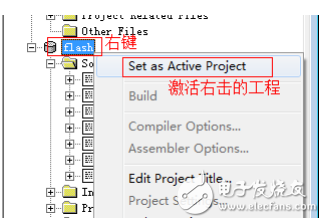
打开 Tool->Compiler Option.. Memory Model 选项卡做如下设置:
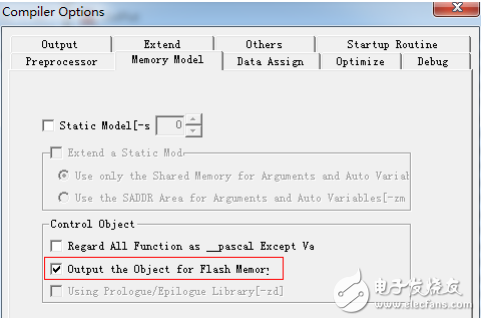
做以上设置以后,Startup Routine 选项卡下的内容自动选为 Flash,如 下图:
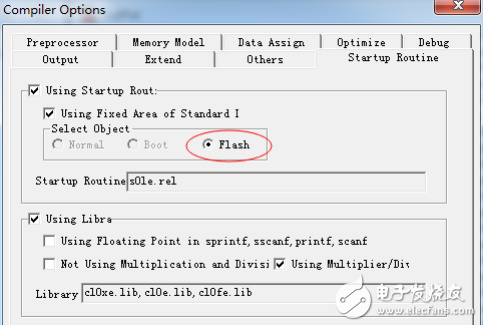
打开 Tool->Linker Options.. Output1 选项卡做如下设置:
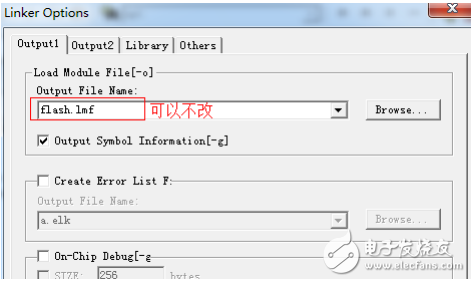
打开 Tool->Linker Options.. Output2 选项卡做如下设置:
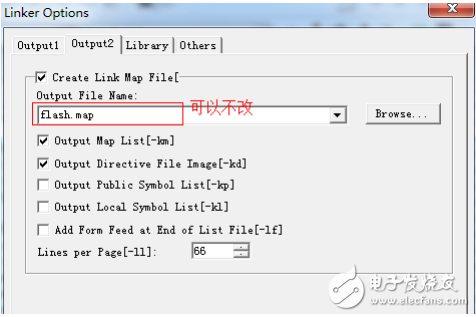
打开 Tool->Linker Options.. Others 选项卡做如下设置:
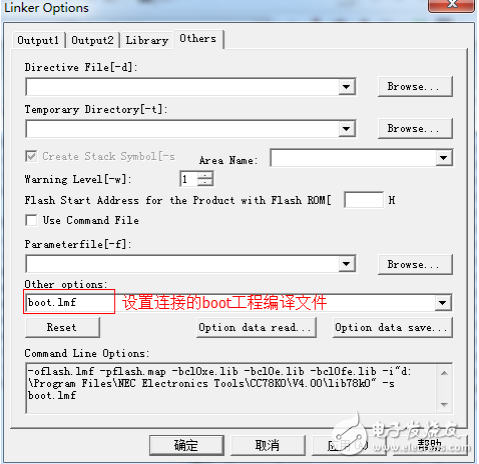
如果要编译出分离的用户程序和 boot 程序代码,做如下设置
打开 Tool->Object Converter Options Output1 做如下设置:
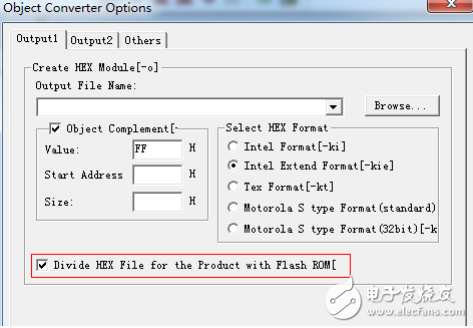
如果源文件和工程文件不再一个目录,还需设置 include 路径,参考 boot 的
设置;如果代码中有双斜杠注释,还需设置允许双斜杠注释,参考 boot 的设置。
创建好的 boot 工程和用户工程界面如下:
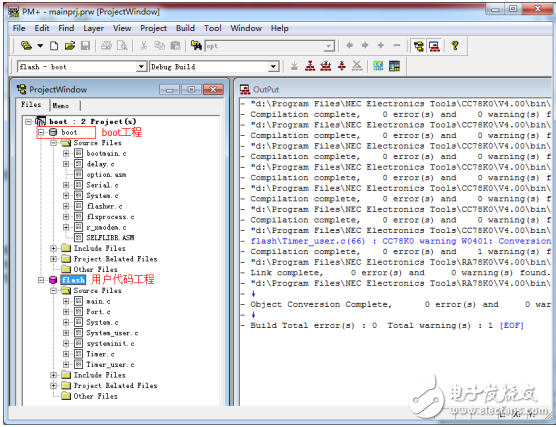
注:在测试工程中,有一个自编程库文件 libf.lib 和一个 SELFLIBR.ASM 源文件,两
个功能一样,使用时使用其中之一即可。
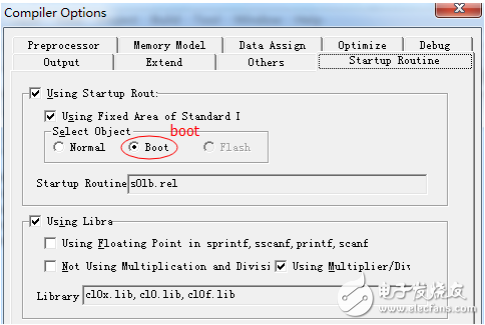
 PM+ 创建 Boot与用户工程
PM+ 创建 Boot与用户工程





 本文介绍如何使用 PM+ 创建 Boot 工程和用户工程,包括设置工程参数、添加源文件、配置编译选项等步骤。适用于初学者快速上手。
本文介绍如何使用 PM+ 创建 Boot 工程和用户工程,包括设置工程参数、添加源文件、配置编译选项等步骤。适用于初学者快速上手。
















 412
412

 被折叠的 条评论
为什么被折叠?
被折叠的 条评论
为什么被折叠?








